
Teraz budeme hovoriť o tom, ako funguje Windows Update 8. Pozrime sa, aké zmeny boli vykonané v tomto nástroji, zistíme, či sa jeho práca zlepšila v porovnaní s predchádzajúcimi verziami.

Všetky aktualizácie môžu byť manuálne alebo automatickyPridajte do systému Windows 8. Konfigurácia centra aktualizácií vám umožňuje vybrať jednu z popísaných možností. Používatelia, ktorí prešli na "ôsmu verziu" z predchádzajúceho operačného systému, sa tu môžu jednoducho orientovať. Skutočnosť, že centrum aktualizácie Windows 8 sama o sebe nie je podstatne odlišná od tej, ktorá bola implementovaná na minulé produkty spoločnosti Microsoft.
Najprv musíme prejsť na panelRiadenie. Ak to chcete urobiť, na hlavnej obrazovke stlačte klávesy Win + Q. Potom zadajte do vyhľadávacieho panela "Ovládací panel". Otvorí sa menu, v ktorom musíte vybrať oblasť, ktorá sa zaoberá systémom a bezpečnosťou. Takže sme odpovedali na otázku, kde sa nachádza aktualizačné centrum systému Windows 8, a to len v nájdenom okne.
V spodnej časti je položka, ktoráumožňuje povoliť alebo zakázať funkciu automatickej aktualizácie. Musí byť vybraná a tiež začiarknutá pred špeciálnym odkazom, ktorý umožňuje automatickú aktualizáciu ovládačov a programov. Potvrďte stlačením tlačidla "OK".
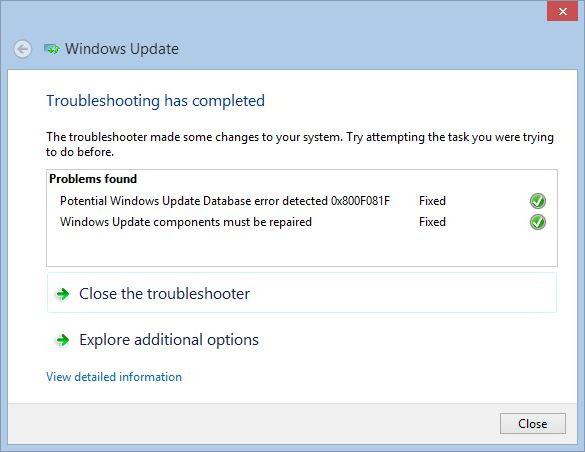
Môže sa navrhnúť aj systémreštartujte počítač tak, aby boli aktivované doplnky nainštalované skôr. Určená akcia môže byť vykonaná okamžite alebo po určitej dobe, aby ste neprerušili prácu.
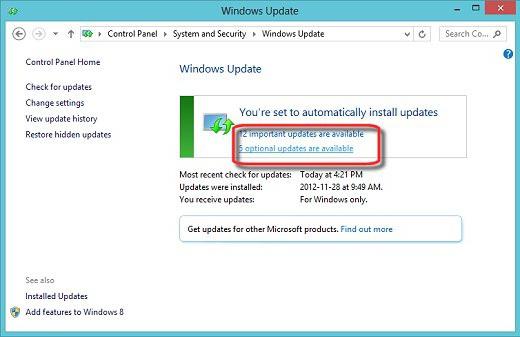
Voliteľné aktualizácie sú tietoprvky, bez ktorých môže používateľ a systém úplne zvládnuť. Medzi nimi sa však môžete stretnúť s potrebnými doplnkami, a preto si môžete pozrieť špeciálny popis produktov a vybrať presne to, čo počítač potrebuje.

Vďaka tomu systém začne kontrolovať. Po dokončení procesu budete mať zoznam doplnkov, ktoré môžete nainštalovať. Týmto spôsobom stačí vybrať riešenia, ktoré sú potrebné. Kliknite na tlačidlo "Inštalovať" a počkajte na načítanie doplnkov. Najbežnejší spôsob aktivácie nainštalovaných položiek v osobnom počítači je reštartovanie.
Keď ide o programovú transformáciu,systém ho zatvorí a potom vykoná reštart. Upozorňujeme, že centrum aktualizácií systému Windows 8 nie je určené len na sťahovanie doplnkov.
S týmto riešením môžete zobraziťpodrobný popis softvérových produktov, použitie histórie sťahovania, hľadanie ďalších prvkov pre určité programy alebo aplikácie. Aby bol systém v jeho aktuálnom stave, je potrebné sa pripojiť k internetu. Ak nemôžete nájsť požadovaný doplnok alebo ho nemožno nainštalovať, pomôže vám Centrum riešení Microsoft Update.
Zabráňte rôznym problémom s inštaláciousoftvéru tretej strany, vytvorte bod obnovenia systému. Vývojári odporúčajú používať automatickú aktualizáciu. V prípade, že je táto funkcia vypnutá, odporúča sa aspoň týždenne skontrolovať oficiálne stránky operačného systému o dostupnosti nových nástrojov a ovládačov. Prítomnosť aktualizácií optimalizuje prácu počítača.

Špeciálne okno ponúka opravuvšetky druhy problémov. Máme však záujem o možnosť "Riešenie problémov s pomocou Centra". Kliknite na príslušný nápis a potom kliknite na tlačidlo Ďalej. Skúste znova spustiť aktualizácie, mali by byť teraz nainštalované.
</ p>